Ce guide vous aidera à résoudre les problèmes les plus courants liés à PrusaLink et Prusa Connect sur votre imprimante Original Prusa.
Original Prusa MK4/S, MK3.9/S, MK3.5/S, XL, MINI/+
État de la connexion Wi-Fi
Pour les modèles Original Prusa MK4/S, MK3.9/S, MK3.5/S, XL, MINI+ et MINI, l'état de la connexion Wi-Fi est affiché dans la partie supérieure de l'écran LCD, indiqué par une icône :
- Icône blanche (flèche bleue sur l'image ci-dessous) : indique une connexion Wi-Fi réussie.
- Icône grise : Le Wi-Fi est actif mais n'est pas connecté au point d'accès.
Pour connaître l'état détaillé de la connexion, accédez aux Réglages > Réseau > Wi-Fi > Statut dans le menu. (flèche orange sur l'image ci-dessous) Ces états fournissent des informations sur la connectivité Wi-Fi et les étapes de dépannage pour les problèmes courants :
- Connecté : L'imprimante s'est connectée avec succès au réseau.
- Lien coupé : L'imprimante est connectée au point d'accès Wi-Fi mais n'a pas obtenu d'adresse IP. Cela peut être dû à un signal faible, à des interférences, à l'absence de serveur DHCP sur le réseau ou à des problèmes similaires. Une courte période de "coupure" peut survenir dans le cadre du processus de connexion normal, donc attendre un peu résout souvent ce problème.
- Pas de PA : L'imprimante n'est connectée à aucun point d'accès Wi-Fi, probablement en raison d'un signal faible, d'informations d'identification incorrectes ou de problèmes de compatibilité (par exemple, le module Wi-Fi ESP de l'imprimante ne peut se connecter qu'au Wi-Fi 2,4 GHz, et non au Wi-Fi 5 GHz). uniquement les points d'accès).
- Erreur ESP : Indique une rupture de communication entre le module Wi-Fi ESP et la carte principale de l'imprimante, potentiellement due à un crash du firmware ESP ou à un problème de connexion. L'imprimante redémarrera automatiquement le module ESP pour résoudre ce problème. Si l'erreur se reproduit, une intervention de l'utilisateur peut être nécessaire, comme rebrancher ou reflasher l'ESP.
- Disparu : Le module ESP est débranché ou n'a pas de firmware approprié installé.
- Flasher ESP : Le module ESP connecté a un firmware obsolète ou incorrect et doit être mis à jour/reflashé.
Sélectionnez l'élément "Configurer le module Wi-Fi" dans le même menu. L'imprimante reflashera automatiquement le firmware du module ESP dans le cadre de l'assistant de configuration.
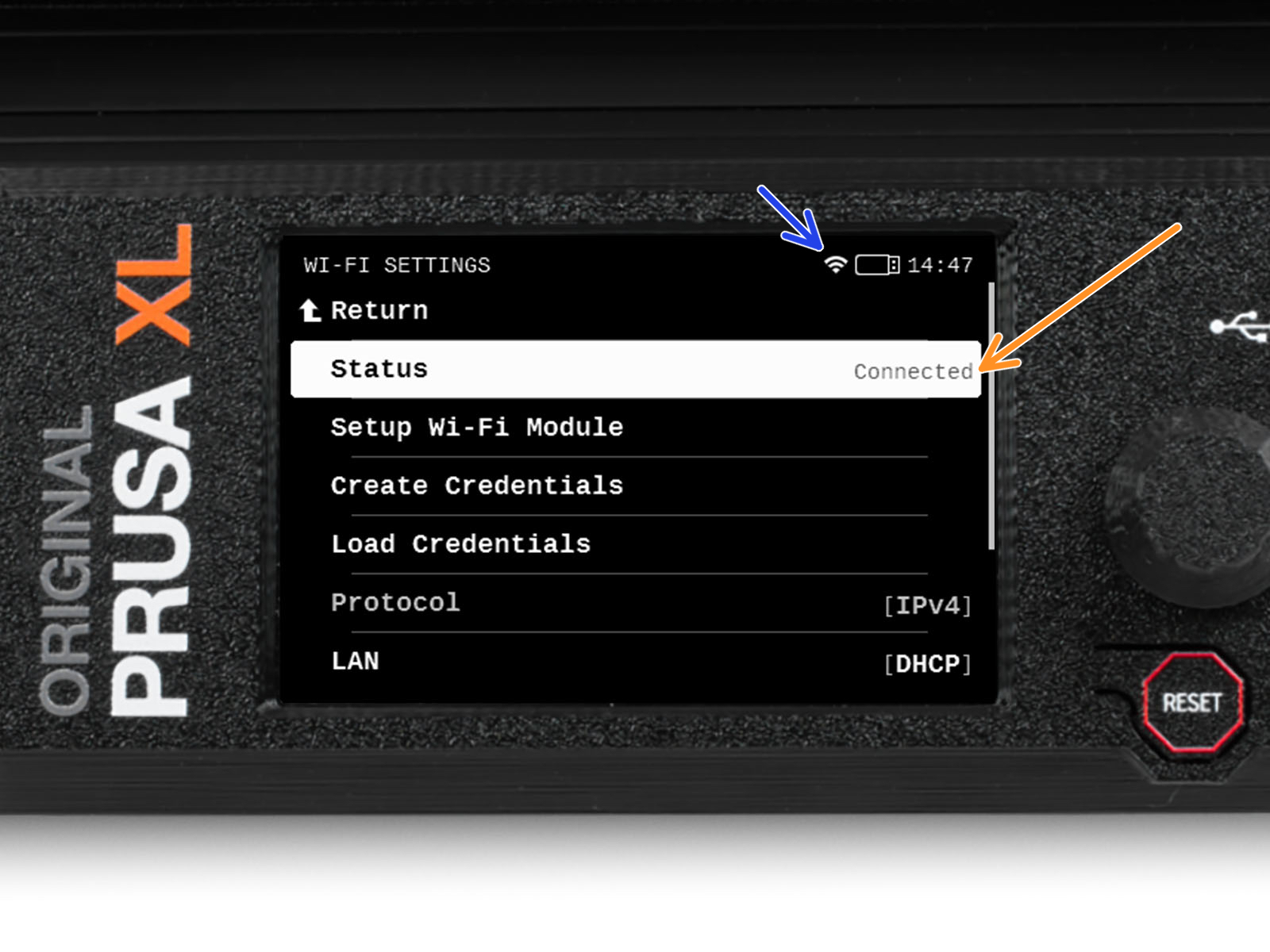
La connexion dans le navigateur ne fonctionne pas
Essayez de vous connecter à l'aide d'un autre navigateur, certains navigateurs peuvent rencontrer des problèmes avec la connexion à PrusaLink.
L'imprimante n'établit pas de connexion (8+ minutes)
Vérifiez à nouveau les informations d'identification dans le fichier prusa_printer_settings.ini et chargez-les à nouveau sur la clé USB. Dans chaque champ, assurez-vous qu'il n'y a pas d'espace avant et après le caractère =. La présence des caractères spéciaux suivants dans le SSID empêcherait également l'établissement de la connexion. Assurez-vous qu'ils ne font pas partie du SSID :
- - (Tiret)
- _ (Souligner)
- " (Apostrophe)
- . (Point)
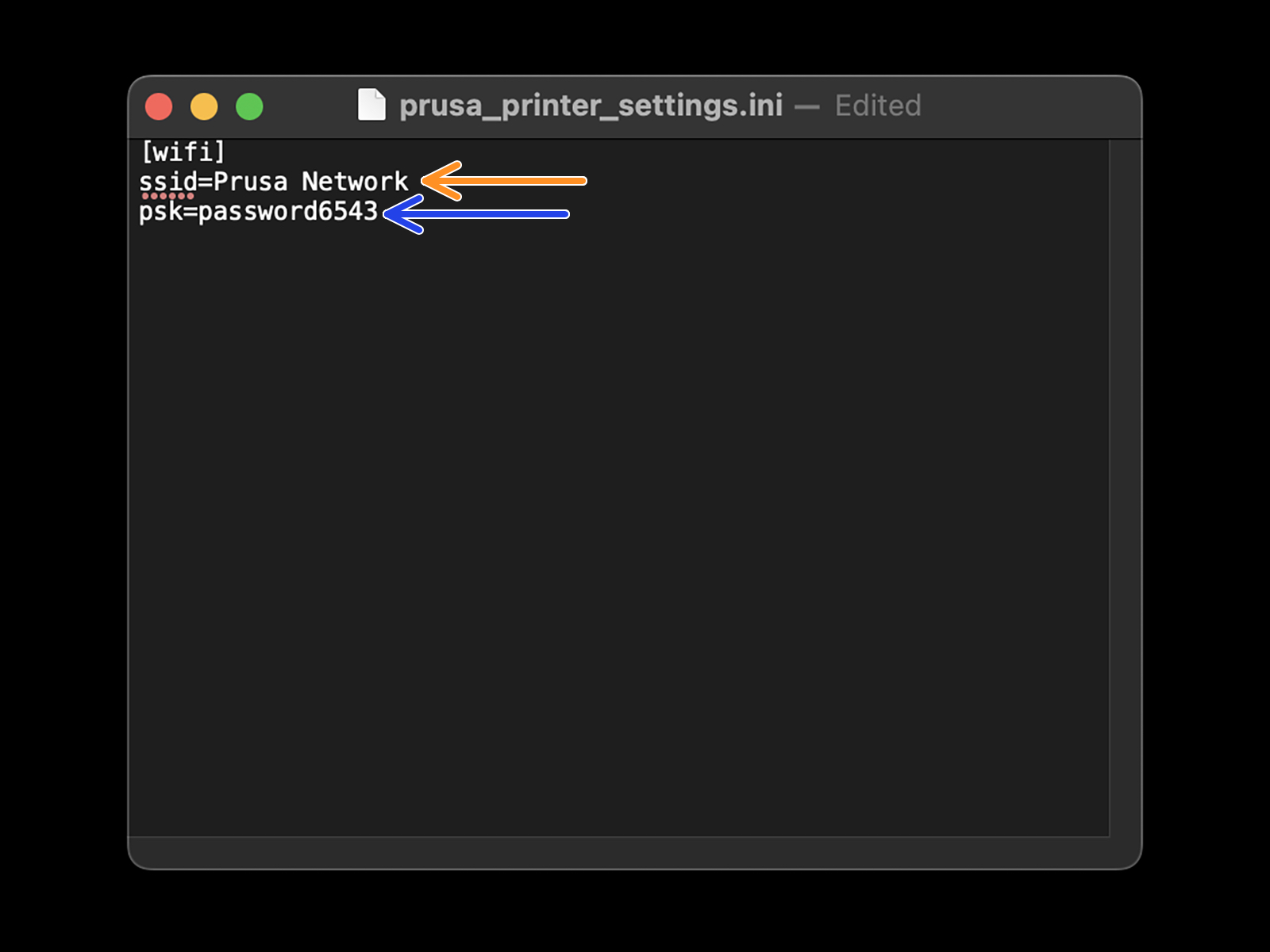
Sur la MINI/+ avec une version du firmware allant jusqu'à 4.4.x, le fichier prusa_printer_settings.ini peut afficher une ligne supplémentaire, assurez-vous que celui-ci n'est pas modifié (key_mgmt=WPA)
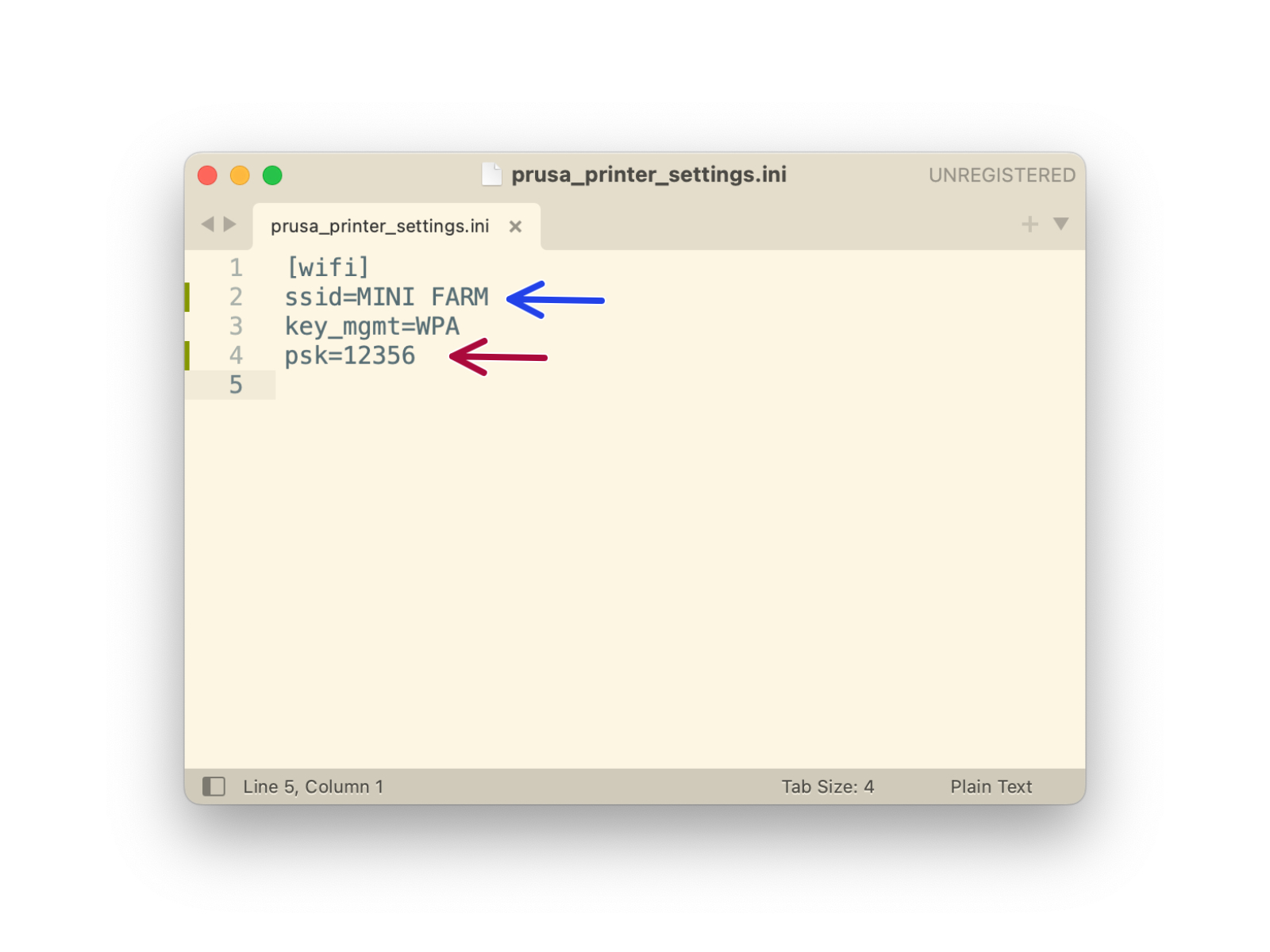
Original Prusa i3 MK3/S/+, MK2.5/S
Mauvaise clé X-Api
Si PrusaLink est sélectionné dans PrusaSlicer, il est nécessaire de saisir une clé API. Pour PrusaLink 0.7.0 ou supérieur, la clé API se trouve dans Prusa Connect, dans l'onglet Paramètres, sur les anciennes versions, elle est affichée lors de l'assistant PrusaLink. Vous pouvez également sélectionner le HTTP digest pour l'authentification et ajoutez votre nom d'utilisateur et votre mot de passe PrusaLink.
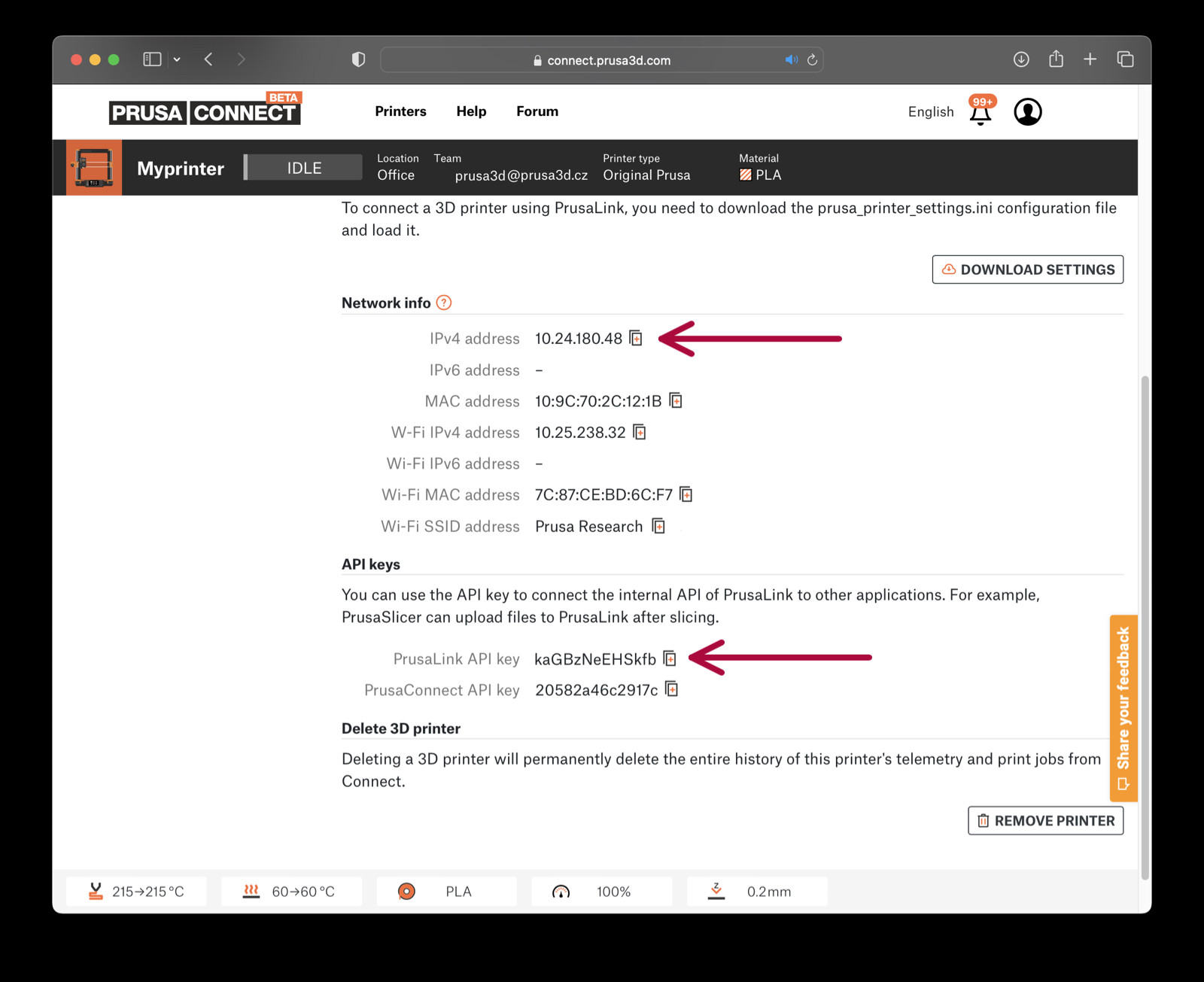
Erreur de serveur interne 500
Cette erreur est due au fait que le numéro de série de l'imprimante n'est pas écrit correctement sur l'EEPROM de la carte Einsy de l'imprimante. La solution consiste à copier le numéro de série dans l'EEPROM Einsy, en suivant la procédure suivante :
- Connectez une batterie, un chargeur USB ou une autre source d'alimentation (à l'exclusion d'un ordinateur) au port USB de type B de l'imprimante.
- L'imprimante étant allumée, appuyez sur le bouton de réinitialisation.
Certaines options dans les détails de l'imprimante ne sont pas disponibles
- Assurez-vous que l'imprimante est en ligne et prête
- Si vous ne voyez aucune option, assurez-vous que la bonne version 0.6.1 de l'image de la carte SD PrusaLink est flashée sur votre RPi. En cas de doute, télécharger à nouveau l'image de la carte SD PrusaLink.
“ERR: PAS D'IP” sur le LCD
- Attendez jusqu'à 5 minutes, parfois l'adresse IP s'affiche plus tard.
- Assurez-vous d'avoir le Wi-Fi à portée et en 2,4 GHz.
Le Wi-Fi 5 GHz n'est pas pris en charge.
- Configurez à nouveau la carte SD dans Pi Imager, en vous assurant que le nom et le mot de passe sont correctement saisis dans les paramètres de Pi Imager.
L'adresse IP n'est pas affichée
- Assurez-vous que l'option du port RPi dans Menu LCD -> Réglages -> Port RPi est sur ON.
- Vérifiez que la LED verte est allumée ou clignote dans le coin inférieur droit de la RPi.
Si la LED verte n'est pas allumée ou ne clignote pas, le RPi ne fonctionne pas. Vérifiez la soudure des broches et assurez-vous qu'elles sont suffisamment longues. Vous pouvez tester la Pi en la connectant à une alimentation USB, mais assurez-vous qu'elle n'est pas connectée via des broches à la carte Einsy dans ce cas !
- Vérifiez que la carte SD est accessible sur votre ordinateur. Essayez un autre ordinateur si possible, ou configurez à nouveau la carte SD dans Pi Imager.
Les informations d'identification ne peuvent pas être enregistrées sur RPi Imager
Assurez-vous que le réseau dispose d'un mot de passe. Un réseau sans mot de passe ne peut pas être enregistré sur le RPi Imager.
Écran blanc/vide après avoir terminé l'assistant
Assurez-vous que vous êtes connecté sur connect.prusa3d.com.
Identifiant/mot de passe oublié sur le site de Link ou imprimante accidentellement supprimée de Connect
Il faudra repasser par l'assistant. Supprimez le fichier prusa_printer_settings.ini du dossier /home/pi et configurez à nouveau la carte SD dans Pi Imager.
Le flashage prend beaucoup de temps (plus de 20 minutes)
- Assurez-vous que vous utilisez une carte micro SD de classe 10 ou supérieure. Les cartes microSD lentes affectent la vitesse de flashage.
- Certains ordinateurs, notamment les plus anciens, peuvent avoir un lecteur de carte SD lent. Essayez un lecteur USB, si disponible.
L'assistant est lent (2+ minutes pour charger la page suivante)
- PrusaLink est peut-être encore en cours de chargement. Attendez quelques minutes et réessayez.
- Assurez-vous que votre ordinateur et votre imprimante sont connectés au même réseau. Par exemple, si votre ordinateur est connecté par câble et que votre imprimante est connectée via WiFi, cela peut provoquer ce problème.
L'écran LCD affiche "Démarrage de PrusaLink" après plus de 5 minutes (MK3/S/+)
- Assurez-vous que vous utilisez la dernière version du firmware.
- Configurez à nouveau la carte SD dans Pi Imager.
Téléchargement lent de G-code sur PrusaLink
La vitesse de téléchargement est limitée pendant l'impression pour éviter de ralentir l'impression.
L'Assistant ne parvient pas à obtenir le numéro de série de l'imprimante (Erreur d'obtention du SN)
Assurez-vous que vous utilisez la dernière version du firmware.
Erreur mauvais jeton
Err FW non pris en charge
Mettez à niveau l'imprimante avec le dernier firmware.